Loading ...
Loading ...
Loading ...
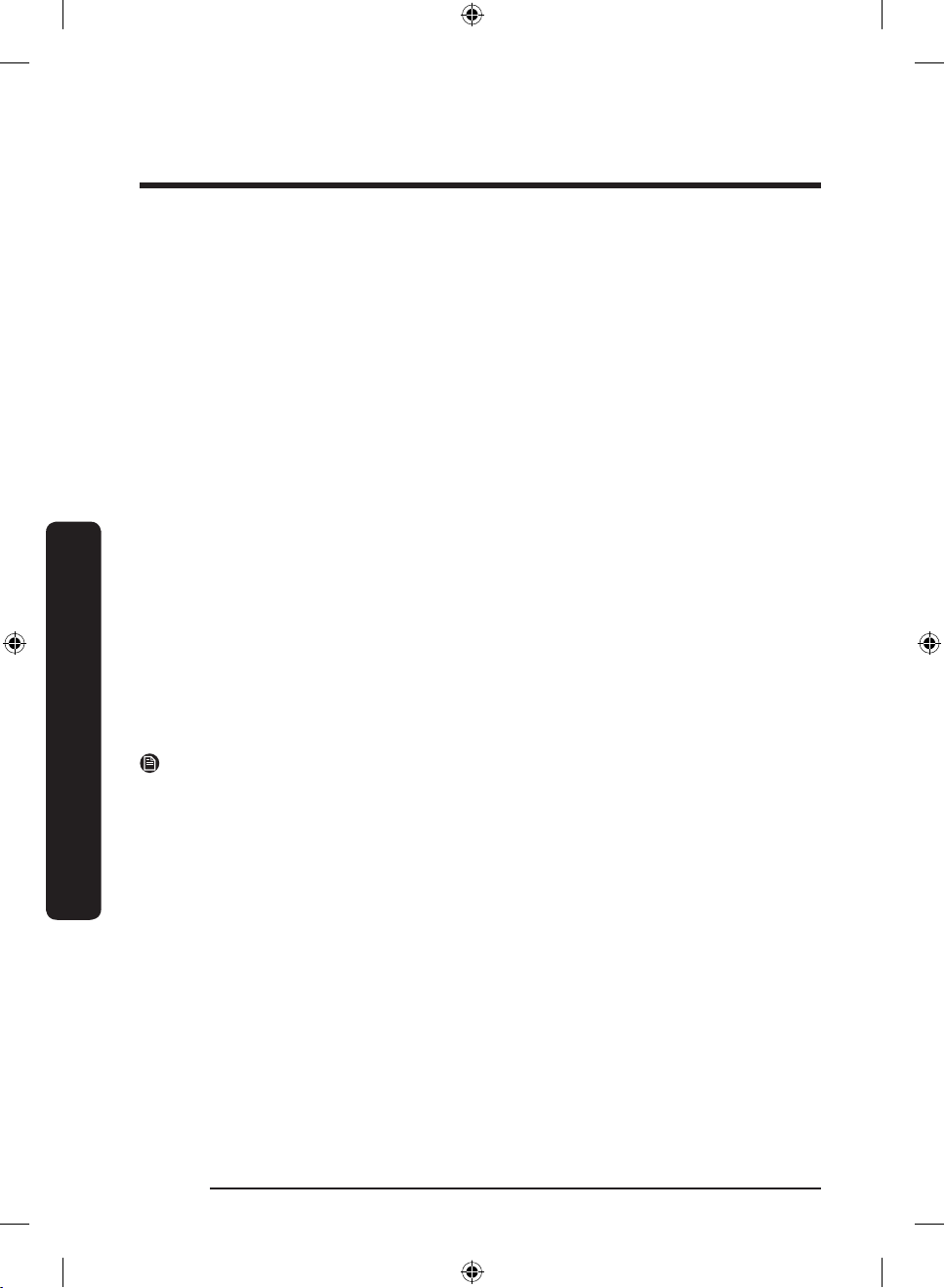
Opérations
Français44
Opérations
Compte Samsung
Vous devez créer votre compte Samsung pour pouvoir utiliser l'application. Si vous n'avez pas de compte
Samsung, suivez les instructions afchées sur l'écran de l'application pour créer un compte Samsung
gratuit.
Pour commencer
Allumez le périphérique que vous souhaitez connecter, ouvrez l'application SmartThings sur votre
téléphone, puis suivez les instructions ci-dessous.
Si une fenêtre contextuelle apparaît en indiquant qu'un nouveau périphérique a été détecté, appuyez sur
ADD NOW (AJOUTER MAINTENANT).
En l'absence de fenêtre contextuelle, appuyez sur le bouton +, puis sélectionnez le périphérique que vous
souhaitez connecter dans la liste des périphériques disponibles.
Si votre périphérique ne gure pas dans la liste des périphériques disponibles, appuyez sur Supported
Devices (Périphériques pris en charge), sélectionnez le type de périphérique (Réfrigérateur), puis
sélectionnez le modèle de périphérique spécique.
Suivez les instructions de l'application pour congurer votre périphérique. Une fois la conguration
terminée, votre réfrigérateur apparaît sous forme de « carte » sur l'écran Devices (Périphériques).
Application Refrigerator (Réfrigérateur)
Commande intégrée
Vous pouvez surveiller et contrôler votre réfrigérateur chez vous et lorsque vous êtes en déplacement.
• Appuyez sur l'icône du réfrigérateur sur le tableau de bord SmartThings ou appuyez sur l'icône
des périphériques dans la partie inférieure du tableau de bord, puis appuyez sur la « carte » du
réfrigérateur pour ouvrir la page correspondante.
• Vériez l'état de fonctionnement ou l'absence de notications relatives à votre réfrigérateur et modiez
les options ou les réglages si nécessaire.
REMARQUE
Certaines options ou certains réglages du réfrigérateur peuvent ne pas être disponibles pour la commande
à distance.
Untitled-8 44 2018-05-25 5:19:33
Loading ...
Loading ...
Loading ...